Konetilin salasanan nollaaminen voi korjata virheen
- Luottamussuhteen katkeamisvirhe ilmenee yleensä, kun työasemasi ei pysty kommunikoimaan turvallisesti AD-toimialueen kanssa.
- Virheelliset tunnistetiedot, järjestelmän aikaerot, ylikuormitetut suojatut kanavat jne. aiheuttavat pääasiassa tämän.
- Voit korjata ongelman nollaamalla koneen tilin salasanan tai liittämällä koneesi uudelleen AD-toimialueeseen.
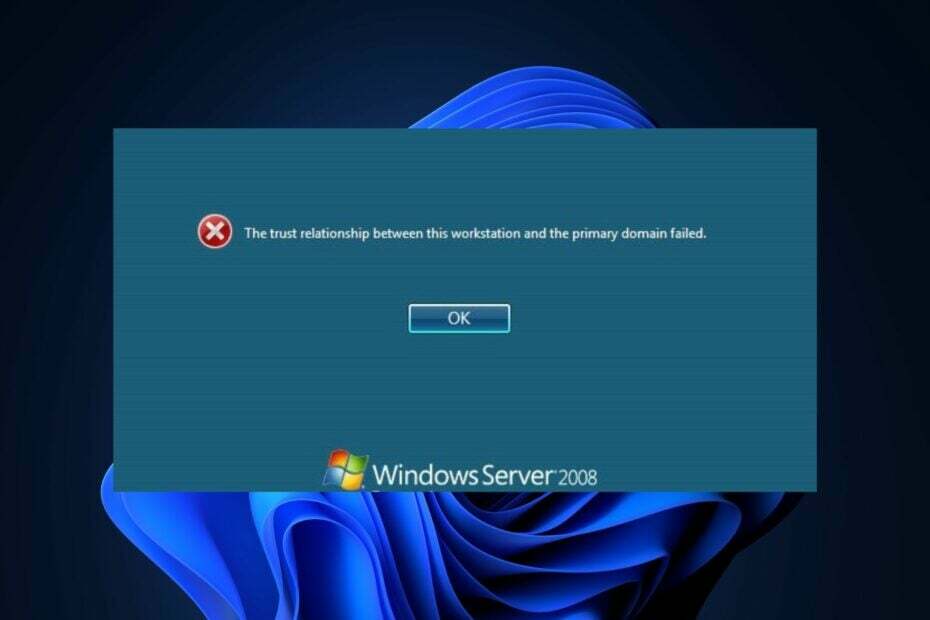
XASENNA NAPSAUTTAMALLA LATAA TIEDOSTOA
- Lataa Fortect ja asenna se tietokoneellasi.
- Aloita työkalun skannausprosessi etsiäksesi vioittuneet tiedostot, jotka ovat ongelmasi lähde.
- Napsauta hiiren kakkospainikkeella Aloita korjaus jotta työkalu voisi aloittaa korjausalgoritmin.
- Fortectin on ladannut 0 lukijat tässä kuussa.
Mutta kun verkkotunnuksen käyttäjät näkevät virheilmoituksen, joka osoittaa katkenneen tai epäonnistuneen luottamussuhteen, se tarkoittaa, että tietokone on joko offline-tilassa tai menettänyt jäsenyytensä Active Directory -verkkotunnuksessa, mikä johtaa verkkoon pääsyyn ongelmia.
Työaseman ja ensisijaisen toimialueen välinen luottamussuhde on suojattu linkki, jonka avulla tietokone voi käyttää resursseja Windows-pohjaisissa verkkoympäristöissä. Tästä syystä tämä opas antaa sinulle yksityiskohtaisen oppaan ongelman korjaamiseen.
- Mikä on Broken Trust Relationship -virhe?
- Mitkä ovat yleisimmät skenaariot virheelle?
- Mitkä ovat mahdolliset syyt luottamussuhteen virheeseen?
- Kuinka korjaan Broken Trust Relationship -virheen?
- 1. Luottamussuhteen tarkistaminen
- 2. Palauta konetilin salasana
- 2.1 Netdomin käyttö
- 2.2 Reset-ComputerMachinePassword cmdlet-komennolla
- 2.3 Active Directory -käyttäjien ja -tietokoneiden käyttäminen
- 3. Liitä koneesi uudelleen Active Directory -verkkotunnukseen
- 3.1 PowerShell-cmdlet-komentojen käyttäminen (Remove-Computer ja Add-Computer)
- 3.2 GUI: n (Windows-asetukset) käyttö Domain Administrator -tilin kanssa
- 4. Käytä NLTest-apuohjelmaa
- 5. Palautetaan vanha järjestelmätila
- Mitä seurauksia rikkoutuneista luottamussuhteista on?
- Kuinka estän luottamussuhteen virheet?
Mikä on Broken Trust Relationship -virhe?
Työaseman ja ensisijaisen toimialueen virheen välinen luottamussuhde voi ilmetä, kun työasema liittyy Active Directory (AD) -verkkotunnus jos tietokoneen verkkotunnuksen jäsenyydessä on ongelmia.
Mahdollisia syitä virheeseen ovat jokin seuraavista:
- Virheelliset tietokonetilin tunnistetiedot – Virheelliset tai väärin kirjoitetut verkkotunnuksen tunnistetiedot verkkotunnuksen liittämisen aikana voi aiheuttaa luottamussuhteen epäonnistumisen.
- Verkkoyhteysongelmat verkkotunnuksen liittymisprosessin aikana – Ajoittain tai häiriintynyt verkkokaapelin yhteys voi estää asianmukaisen luottamussuhteen muodostumisen.
- Vioittuneet tietokonetilit Active Directoryssa – Väärin määritetty tai vioittuneet tietokoneen tilit Active Directoryssa voi aiheuttaa luottamussuhteen katkeamisen.
Kun jokin näistä ongelmista ilmenee, työasema ei ehkä pysty muodostamaan suojattua luottamussuhdetta ensisijaisen toimialueen kanssa, mikä johtaa todennus- ja käyttöongelmiin.
Mitkä ovat yleisimmät skenaariot virheelle?
IT-ammattilaiset raportoivat muutaman yleisen skenaarion siitä, missä tämä virhe voi tapahtua. Alla on muutamia tapauksia:
- Sillä aikaa Windowsin uudelleenasentaminen.
- Kun Windowsin nollaus.
- Yrittäessäsi palauttaa virtuaalikoneen tilaa.
- Laitteen kloonaaminen ilman Sysprepin käyttöä.
- Korvaa lisää näkyvät laitteistokomponentit laitteessa ja niin edelleen.
Yllä on joitain yleisiä skenaarioita työaseman ja ensisijaisen toimialueen epäonnistuneen virheen väliselle luottamussuhteelle.
Mitkä ovat mahdolliset syyt luottamussuhteen virheeseen?
Vaikka olemme käsitelleet luottamussuhteiden virheiden yleisiä syitä, saattaa olla hyödyllistä käsitellä vähemmän yleisiä laukaisimia, kuten:
- Järjestelmän kellon erot – Jos kyseessä olevien laitteiden (työaseman ja toimialueen ohjaimen) järjestelmäkellot eivät täsmää, se voi johtaa todennusvirheisiin ja luottamusongelmiin.
- Ylikuormitettu suojattu kanava – Kun avoimia istuntoja ja käyttämättömiä SID-tunnuksia kertyy liikaa, se voi ylittää suojauksen kanava, joka johtaa luottamussuhdeongelmiin resurssien ehtymisen ja todennusongelmien vuoksi.
Nyt kun tiedät joitakin mahdollisia syitä luottamussuhteen katkeamisen takana, siirrytään ongelman korjaamiseen.
Kuinka korjaan Broken Trust Relationship -virheen?
1. Luottamussuhteen tarkistaminen
- paina Windows avain, tyyppi powershell hakupalkissa ja napsauta Suorita järjestelmänvalvojana.

- Kirjoita seuraava komento ja paina Tulla sisään:
Test-ComputerSecureChannel -verbose
- Komento tarkistaa suojatun kanavan tilan ja antaa seuraavat tulokset: Totta vai tarua.
Asiantuntijan vinkki:
Sponsoroitu
Joitakin PC-ongelmia on vaikea ratkaista, varsinkin kun on kyse puuttuvista tai vioittuneista Windowsin järjestelmätiedostoista ja arkistoista.
Muista käyttää erityistä työkalua, kuten Fortect, joka skannaa ja korvaa rikkinäiset tiedostosi uusilla versioilla arkistostaan.
Tämän komennon suorittaminen PowerShellissä auttaa käyttäjiä arvioimaan luottamussuhteen kuntoa ja määrittämään, tarvitaanko toimia.
2. Palauta konetilin salasana
2.1 Netdomin käyttö
- Avata PowerShell järjestelmänvalvojan oikeuksilla.
- Suorita seuraava komento:
netdom resetpwd /s:/ud: \ /pd:* 
- Kirjoita Salasana määritetylle käyttäjätilille ja paina Tulla sisään.
2.2 Reset-ComputerMachinePassword cmdlet-komennolla
- Avata PowerShell järjestelmänvalvojan oikeuksilla.
- Suorita seuraava komento:
Reset-ComputerMachinePassword -palvelin-Valtuustiedot (Get-Credential) 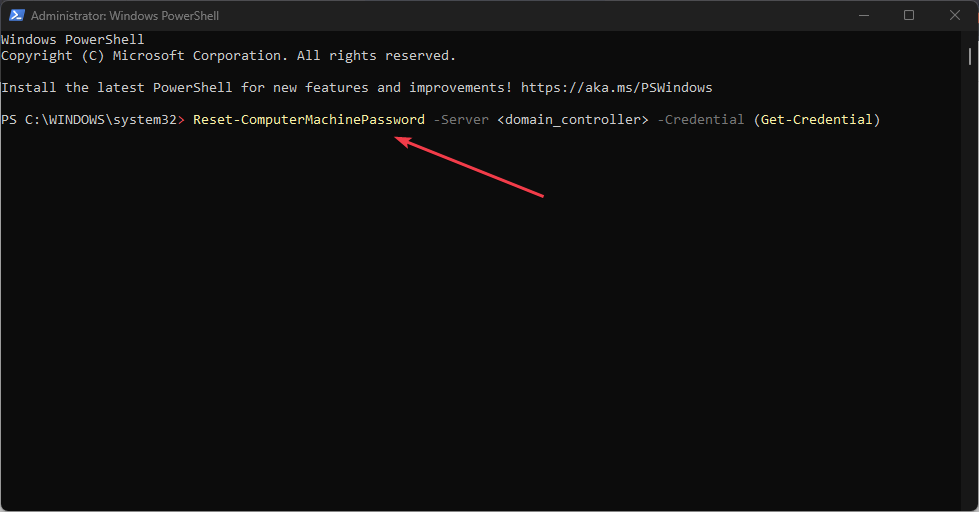
- Syötä käyttäjätunnus ja Salasana tilin, jolla on riittävät käyttöoikeudet, ja paina Tulla sisään.
2.3 Active Directory -käyttäjien ja -tietokoneiden käyttäminen
- Kirjaudu sisään tietokoneeseen käyttämällä Active Directoryn hallintatyökalut asennettu.
- Avata Active Directory -käyttäjät ja -tietokoneet.
- Etsi tietokoneen tili kohdasta Hallinnollinen yksikkö, napsauta sitä hiiren kakkospainikkeella ja valitse Palauta tili.
- Vahvista nollaa. Käynnistä työasema uudelleen, jotta muutokset tulevat voimaan.
Riippumatta siitä, mitä menetelmää valitset yllä olevasta kolmesta, tietokonetilin salasana nollataan, mikä ratkaisee mahdolliset luottamussuhteen ongelmat.
3. Liitä koneesi uudelleen Active Directory -verkkotunnukseen
3.1 PowerShell-cmdlet-komentojen käyttäminen (Remove-Computer ja Add-Computer)
- Avaa PowerShell järjestelmänvalvojana.
- Poista tietokone verkkotunnuksesta käyttämällä alla olevaa komentoa:
Poista-tietokone -UnjoinDomainCredential (Get-Credential) -Pako - Syötä Käyttäjänimi ja salasana, napsauta sitten OK käynnistääksesi sen uudelleen pyydettäessä.
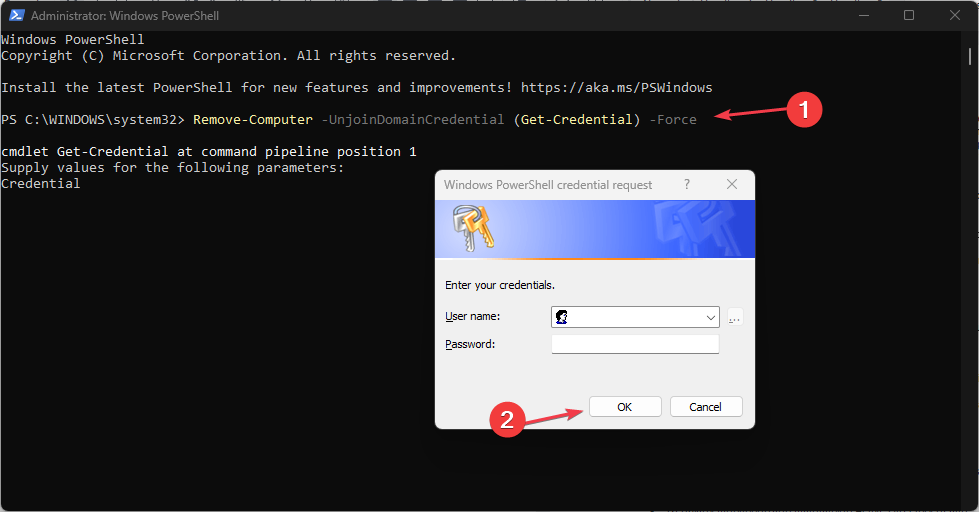
- Lisää nyt tietokone takaisin toimialueeseen käyttämällä alla olevaa komentoa:
Add-Computer -DomainName "YourDomainName" -Kirjautumistiedot (Get-Credential) -Käynnistä uudelleen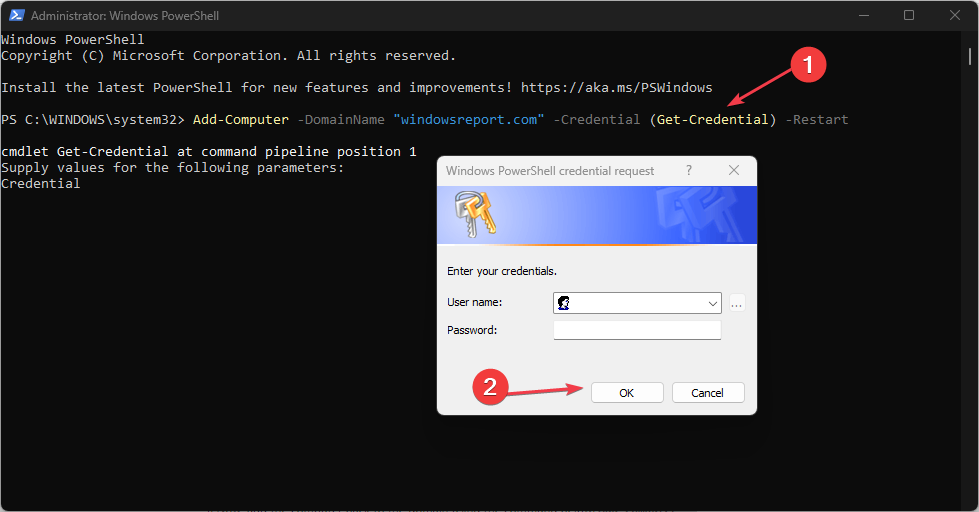
- Korvata "Sinun verkkotunnus" sinun nimelläsi Active Directory -verkkotunnus ja syötä tunnukset a Verkkotunnuksen järjestelmänvalvoja pyydettäessä.
- Tietokone liittyy verkkotunnukseen ja käynnistyy uudelleen.
3.2 GUI: n (Windows-asetukset) käyttö Domain Administrator -tilin kanssa
- paina Windows + minä avaimet avataksesi asetukset sovellus.
- Selaa seuraavia:
Järjestelmä\Tietoja\Järjestelmän lisäasetukset\Tietokoneen nimi -välilehti\Muuta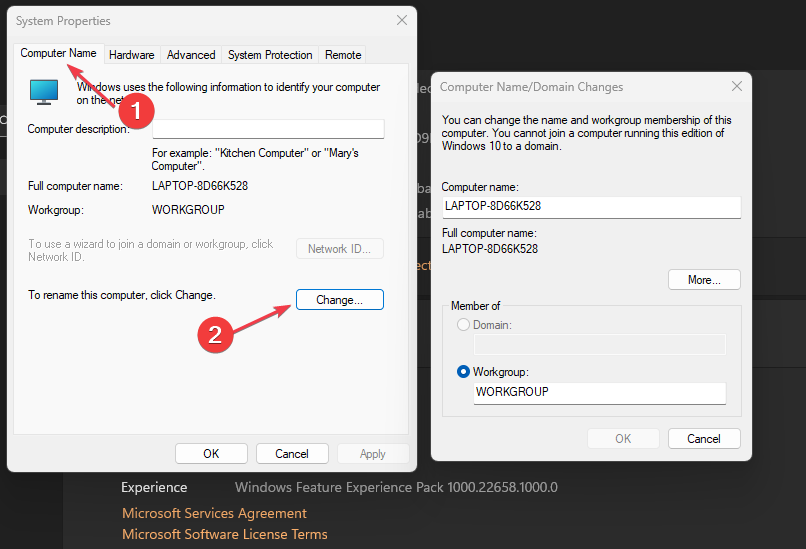
- Valita Työryhmä, anna nimi ja käynnistä tietokone uudelleen.
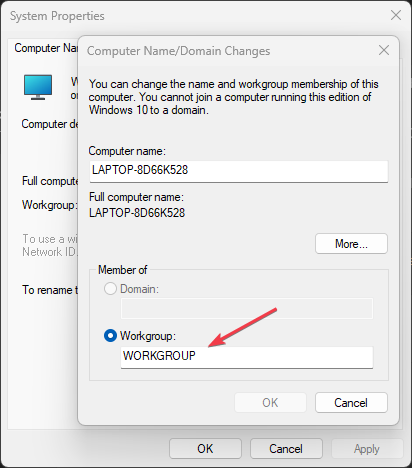
- Toista vaiheet 1 ja 2 ja valitse Verkkotunnus sen sijaan.
- Syötä verkkotunnus, klikkaus OK, ja anna tunnukset a Verkkotunnuksen järjestelmänvalvoja pyydettäessä.
- Käynnistä tietokoneesi uudelleen.
Noudattamalla jotakin yllä olevista vaiheista voit onnistua liitä suurin kone uudelleen Active Directory -toimialueeseen ja ratkaista luottamussuhteen ongelmia.
- Käynnistä komentokehote järjestelmänvalvojan oikeuksilla.
- Suorita seuraava komento:
nltest /sc_query: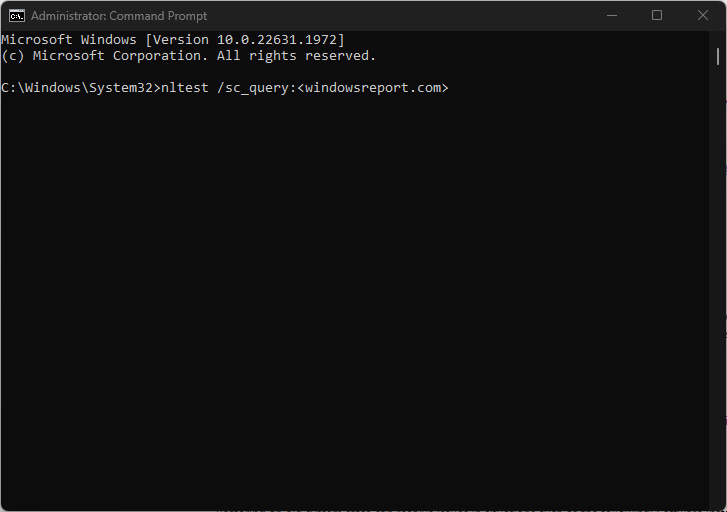
- Korvata sinun nimelläsi Active Directory -verkkotunnus.
- Tulos osoittaa, onko suojattu kanava kelvollinen (onnistunut tai luotettu) vai ei (epäonnistunut).
- Jos se epäonnistuu, suorita alla oleva komento palauttaaksesi tietokonetilin salasanan:
nltest /sc_reset: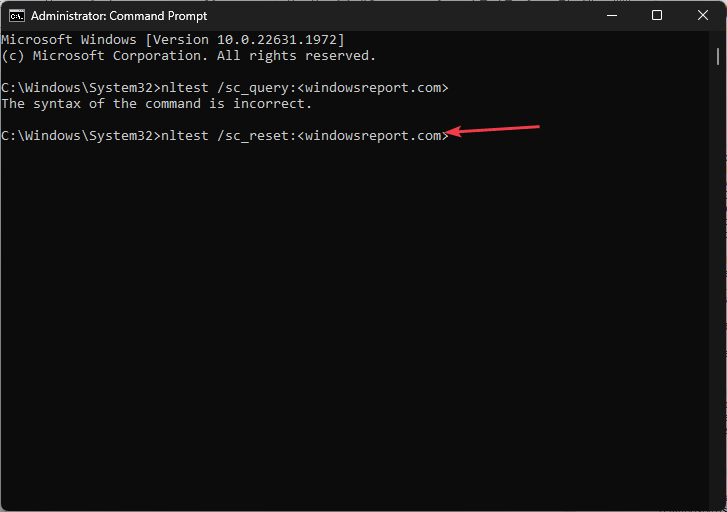
- Ota muutokset käyttöön käynnistämällä työasema uudelleen.
- Suorita nyt ensimmäinen komento yllä olevassa vaiheessa 2 uudelleen.
NLTest-apuohjelma on komentorivityökalu, jota käytetään Windowsissa työaseman ja toimialueen välisten terveiden suhteiden testaamiseen ja vianmääritykseen.
5. Palautetaan vanha järjestelmätila
Vanhan järjestelmän tilan palauttaminen voi ratkaista ongelmia esimerkiksi seuraavissa tilanteissa: Ohjelmistoasennukset, määritysvirheet, haittaohjelmatartunnat, ohjainristiriidat, rekisterin vioittumiset, tietojen menetys ja suorituskyky ongelmia.
Varovaisuutta kuitenkin suositellaan, koska yhteensopivuus, viimeaikaiset muutokset ja datan varmuuskopio tulee harkita ennen kunnostuksen jatkamista.
Mitä seurauksia rikkoutuneista luottamussuhteista on?
- Vaikutus käyttäjien tuottavuuteen ja liiketoimintaan – Ratkaisemattomat luottamussuhdeongelmat voivat johtaa käyttäjiin todennusvirheitä, pääsyrajoitukset ja verkkoresurssien saavuttamattomuus, mikä häiritsee verkkotunnuksen käyttäjien tuottavuutta ja vaikeuttaa sujuvaa liiketoimintaa.
- Myös epäluotettavat työasemat voivat aiheuttaa ongelmia turvallisuusriskejä, mikä mahdollistaa luvattoman pääsyn arkaluonteisiin tietoihin ja vaarantaa koko verkon turvallisuuden.
- Ratkaisemattomat luottamussuhteen ongelmat voivat haitata tuottavuutta ja verkon toimivuutta. Kustannusten vähentämiseen kuuluu oikea-aikainen vianmääritys, asianmukainen järjestelmän valvonta, säännölliset varmuuskopiot ja tehokkaan IT-tuen varmistaminen ongelmien ratkaisemiseksi nopeasti.
- Kannettavan tietokoneen akku on jumissa 0 %:ssa: Kuinka saada se latautumaan
- Ulkoinen näyttö ei näytä BIOSia? 4 tapaa pakottaa se
- Jumissa Odota, GPSVC? Tässä on mitä tehdä
Kuinka estän luottamussuhteen virheet?
Kokeile seuraavia vaihtoehtoja estääksesi virheen kokonaan:
- Active Directoryn kunnon säännöllinen seuranta ja ylläpito auttaa sinua tunnistamaan ja ratkaisemaan ongelmia ennakoivasti.
- Järjestelmän kellojen säännöllinen tarkistus ja hallinta estää aikaeroja jotka voivat aiheuttaa luottamussuhteen ongelmia.
- Ryhmäkäytäntöjen käyttöönotto tietokoneen tilien salasanojen hallintaan – mahdollistaa automaattisen ja säännölliset salasanapäivitykset, mikä vähentää salasanojen yhteensopimattomuudesta ja vanhenemisesta johtuvien luottamussuhdeongelmien riskiä.
- Palauta rekisterin DWORD RefusePasswordChange arvoksi tiedot 1.
Ja se on se, kuinka korjata luottamussuhdeongelmat. Voit myös tutustua vastaavaan korjausoppaaseemme tämän työaseman ja ensisijaisen toimialueen välinen luottamussuhde epäonnistui lisätietoja.
Jos sinulla on kysyttävää tai ehdotuksia, älä epäröi käyttää alla olevaa kommenttiosaa.
Onko sinulla edelleen ongelmia?
Sponsoroitu
Jos yllä olevat ehdotukset eivät ratkaisseet ongelmaasi, tietokoneessasi saattaa esiintyä vakavampia Windows-ongelmia. Suosittelemme valitsemaan all-in-one-ratkaisun, kuten Fortect korjata ongelmat tehokkaasti. Asennuksen jälkeen napsauta vain Näytä&Korjaa -painiketta ja paina sitten Aloita korjaus.


